win11文件栏怎样设置不合并 Win11任务栏怎么调整大小不合并
更新时间:2024-12-25 15:54:45作者:jiang
在使用Windows 11的过程中,很多用户希望能够自定义任务栏的显示方式,以更好地满足个人需求,特别是对于习惯于不同程序窗口并排显示的用户,设置任务栏不合并功能显得尤为重要。通过简单的步骤,用户可以轻松调整Win11任务栏的设置,确保每个打开的应用程序都有独立的图标,方便快速切换。用户还可以调整任务栏的大小,以适应不同的屏幕和使用习惯。本文将详细介绍如何实现这些设置,让你的Windows 11体验更加个性化和高效。
具体步骤:
1.在任务栏点击鼠标右键,选择“任务栏设置”选项。
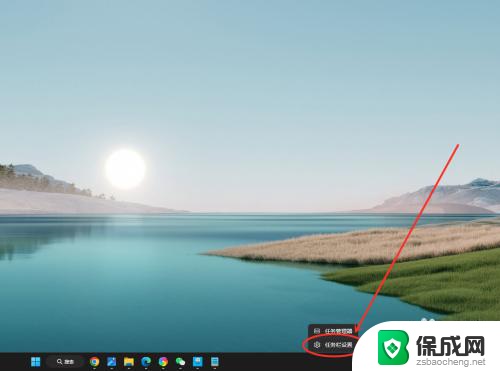
2.找到“合并任务栏按钮并隐藏标签”选项,点击右侧下拉菜单。
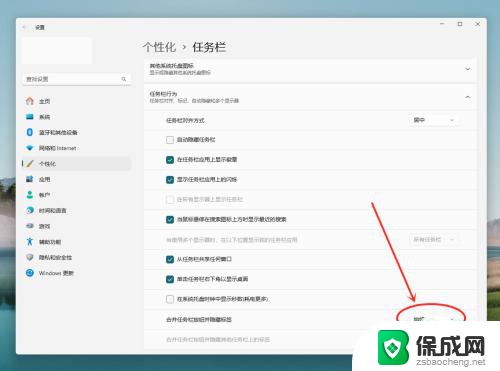
3.在弹出菜单中,选择“从不”选项。即可设置任务栏从不合并。
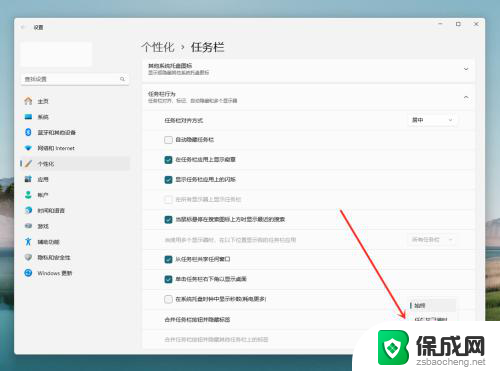
以上就是win11文件栏怎样设置不合并的全部内容,还有不清楚的用户就可以参考一下小编的步骤进行操作,希望能够对大家有所帮助。
win11文件栏怎样设置不合并 Win11任务栏怎么调整大小不合并相关教程
-
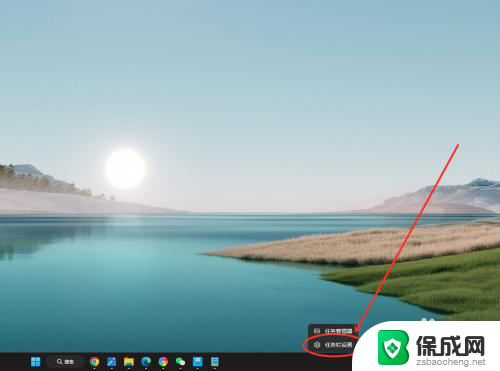 win11任务栏怎样设置不合并 win11任务栏怎么调整不合并
win11任务栏怎样设置不合并 win11任务栏怎么调整不合并2024-12-29
-
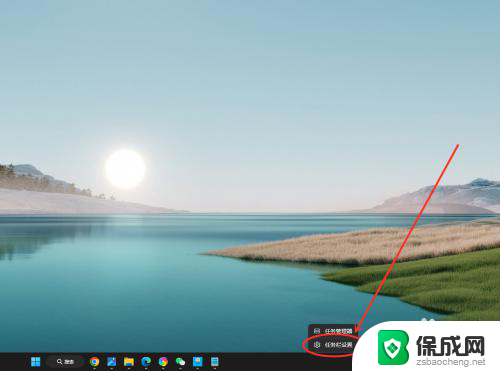 win11个性化任务栏设置不合并 Win11任务栏不合并怎么调整
win11个性化任务栏设置不合并 Win11任务栏不合并怎么调整2024-10-26
-
 win11任务栏怎么样不合并 Win11任务栏不合并怎么设置
win11任务栏怎么样不合并 Win11任务栏不合并怎么设置2025-04-13
-
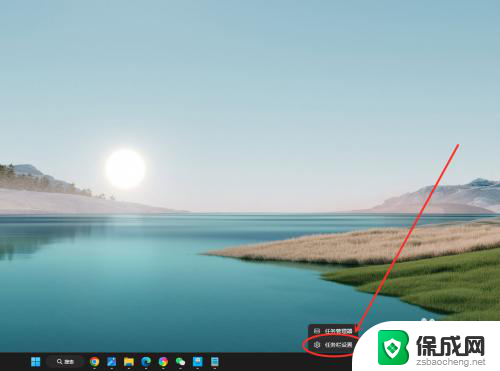 win11任务栏怎么样让不合并 Win11任务栏怎么设置从不合并
win11任务栏怎么样让不合并 Win11任务栏怎么设置从不合并2024-10-27
-
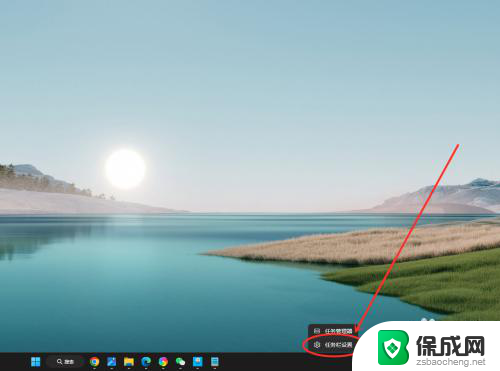 win11任务栏始终不合并如何设置 win11任务栏合并图标怎么调整
win11任务栏始终不合并如何设置 win11任务栏合并图标怎么调整2024-10-13
-
 win11如何任务栏任务不合并 Win11任务栏怎么调整不自动合并
win11如何任务栏任务不合并 Win11任务栏怎么调整不自动合并2025-01-03
- win11任务栏上的图标不合并 win11任务栏图标不合并调整设置
- win11如何开启任务栏不合并 win11任务栏怎么调整不合并
- win11如何设置任务栏不合并 Win11任务栏怎么设置不合并
- win11任务栏 不合并 怎么设置 Win11任务栏不合并怎么设置
- win11如何清洗打印机喷头 打印机清洗打印头方法
- win11文件夹家庭版加密无法勾选 Win11文件夹加密选项变灰不能勾选
- win11显示器怎么分屏 笔记本分屏设置方法
- win11时间 星期几 win11系统如何设置时间显示星期几
- win11聚焦锁屏壁纸在哪里找到 Win11打开锁屏界面的方法
- win11最新版本怎么设置时间显示秒 Win11如何设置时间显示秒
win11系统教程推荐
- 1 win11文件夹家庭版加密无法勾选 Win11文件夹加密选项变灰不能勾选
- 2 win11聚焦锁屏壁纸在哪里找到 Win11打开锁屏界面的方法
- 3 win11wifi已连接,不可上网,怎么办 win11连上wifi但无法上网怎么办
- 4 win11怎么退出系统账户 win11如何退出windows账户
- 5 win11插上鼠标怎么自动关闭触摸板 外星人笔记本触摸板关闭步骤
- 6 win11电脑怎么连接电视 笔记本怎么无线投屏到电视
- 7 win11怎么让游戏用麦克风 如何设置电脑麦克风启用
- 8 win11怎样调出分屏 笔记本如何实现分屏显示
- 9 win11电脑登录界面有两个用户 win11开机显示两个用户
- 10 win11删除默认打印机 取消默认打印机的方法